No he conocido a un usuario de iPhone que no se entusiasme con la actualización de iOS. Sin lugar a dudas, las actualizaciones valen la pena porque cada vez que las actualizaciones de iOS, los usuarios pueden experimentar widgets rediseñados, errores fijos, nuevos emojis, etc.
Pero imagine la frustración que le causará si está atrapado en la pantalla de bloqueo de iPhone repetidamente solo porque estaba tentado a actualizar su iOS. Probablemente comenzará a resentir su decisión y rezará por un reinicio sin problemas.
Parte 1: ¿Sabes sobre el problema de «iPhone atascado en la diapositiva/deslizamiento para actualizar»?
Muchos usuarios a menudo están confundidos y avergonzados de hacerle a otros usuarios de iPhone la pregunta más importante: ¿qué hacer si el iPad/iPhone está atascado/congelado en una diapositiva para actualizar la pantalla? ¡No temas, no eres el único que sufre! Y definitivamente hay soluciones para arreglar el iPhone atascado en Swipe para actualizar la pantalla.
¡Sigue leyendo este artículo para descubrir qué salió mal y cómo puedes solucionarlo!
Parte 2: ¿Por qué mi iPhone dice «deslizamiento/deslizamiento para actualizar»?
Cuando su iPhone dice «deslice o se deslice para actualizar», hay una actualización de iOS compatible con su iPhone disponible para descargar. El verdadero problema surge cuando no puede evitar el deslizamiento para actualizar la pantalla debido a errores significativos de iOS. Para muchos usuarios, es una experiencia traumática, ya que se encuentran atrapadas en un bucle interminable.
Parte 3: ¿Qué hacer si mi iPhone se atasca en la diapositiva/deslizamiento para actualizar la pantalla?
Debes estar navegando ansiosamente para averiguarlo; Cómo arreglo mi iPhone atascado en Swipe para actualizar la pantalla. Afortunadamente, te tenemos cubierto. Puede arreglar su iPhone usted mismo usando estas 4 formas simples.
RELATED: Cómo solucionar el error 9006 de iTunes al actualizar o restaurar iPhone en 2025
Forma 1: Force rrestart iPhone
En caso de que su iPhone esté atascado en deslizamiento o deslizamiento para actualizar la pantalla. Eres una de las víctimas de la falla de actualización de iOS 16. Una de las formas más simples de deshacerse de la falla es forzar reiniciar su iPhone. Si tiene un iPhone más antiguo, siga estos pasos:
- Mantenga presionado el botón de encendido
- Aparece el mensaje «Deslice para apagar»
- Deslice su teléfono en la dirección señalada
Para la serie iPhone X y posterior, siga estos pasos:
- Presione simultáneamente el botón de volumen hacia arriba y hacia abajo
- Mantenga presionado el botón lateral
- Mantenga sosteniendo el botón lateral hasta que comience a aparecer el logotipo de Apple.
Forma 2: restaurar iPhone desde iTunes Backup
Si su iPhone está atascado en la pantalla de actualización de iOS, y la primera manera no funcionó para usted. Intente conectar su iPhone con iTunes a través del escritorio a través de cable de cable o conexión inalámbrica. Una vez conectado, puede seguir estos pasos para restablecer su iPhone:
- Abra la aplicación iTunes
- Haga clic en el botón del dispositivo en la esquina superior izquierda
- Haga clic en Resumen
- A continuación, haga clic en el botón 'Restaurar' y siga las instrucciones en pantalla
Forma 3: descargue el IPSW y actualice con iTunes
Otra forma de arreglar el iPhone atascado en la pantalla de diapositivas para actualizar es descargar el IPSW y actualizar con iTunes. Antes de darle un procedimiento paso a paso de cómo se puede hacer, asegúrese de haber descargado iOS 16 y la última actualización de IPSW a través de https://ipsw.me/
Una vez que haya logrado eso, siga estos pasos para solucionar el problema de la gemela para iPhone
- Conecte su iPhone fallido con iTunes a través de su escritorio u otro dispositivo Apple.
- Abra iTunes desde el otro dispositivo.
- Si tiene un escritorio, presione y mantenga presionado la tecla 'Shift' y haga clic en el botón Actualizar.
Si tiene un dispositivo MacBook, presione y mantenga presionado la tecla 'Opción' y haga clic en el botón Actualizar. - Explore el archivo IPSW en iTunes y haga clic en Seleccionar para actualizar el iPhone a iOS 16
- El iPhone se actualizará a iOS 16 y el error desaparecerá.
Forma 4: Restaurar iPhone en modo de recuperación
Si el problema del iPhone se quedó atascado en la diapositiva para actualizar la pantalla, es posible que desee intentar restaurar su iPhone en modo de recuperación. Para lograr eso, deberá tener Finder o iTunes en su escritorio para restaurar su iPhone en modo de recuperación.
Siga los mismos pasos que actualizar su iPhone a través de iTunes, pero esta vez en lugar de seleccionar el botón 'Actualizar' Haga clic en 'Restaurar'.
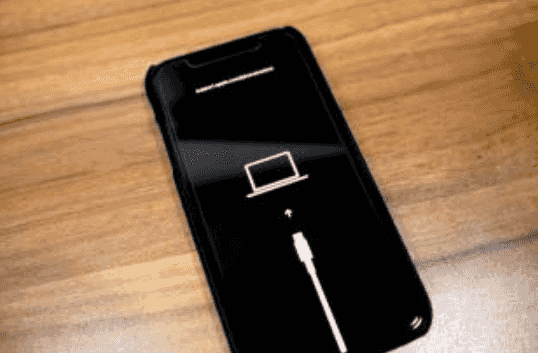
PARTE 4: Corrígete el iPhone congelado en diapositivas/deslizamiento para actualizar el problema a través de la reparación del sistema ultfone iOS (fácil y efectivo)
Hablando por experiencia personal, si todas las técnicas anteriores son útiles, entonces debe considerar arreglar el iPhone congelado en diapositivas/deslizamiento para actualizar el problema a través de la reparación del sistema Ultfone iOS. La reparación de su sistema iOS proporciona una viabilidad para ingresar y salir del modo de recuperación con un solo clic. También le permite restablecer la fábrica del teléfono sin un código de acceso. Para colmo, puede corregir más de más de 100 errores de actualización. Y la mejor parte es que es funcional en casi todos los iPhones.
Características:
- Renovado de iOS 16 beta sin iTunes.
- Arregle más de 150 problemas del sistema iOS como el logotipo de Apple, reinicie el bucle sin pérdida de datos.
- Admite todas las versiones de iOS y los modelos de iPhone, incluidas la serie iPhone 13 e iOS 16 beta.
- 1 clic para ingresar y salir del modo de recuperación en iPhone/iPad
- Restablecer iPhone/iPad/iPod Touch sin contraseña/iTunes/Finder.
COMPRAR AHORA
COMPRAR AHORA
-
Paso 1Descargue el software de su computadora. Instalar y ejecutarlo. Después de eso, use un cable USB para conectar su iPhone a la computadora. Una vez que se detecta el iPhone, haga clic en «Inicio».
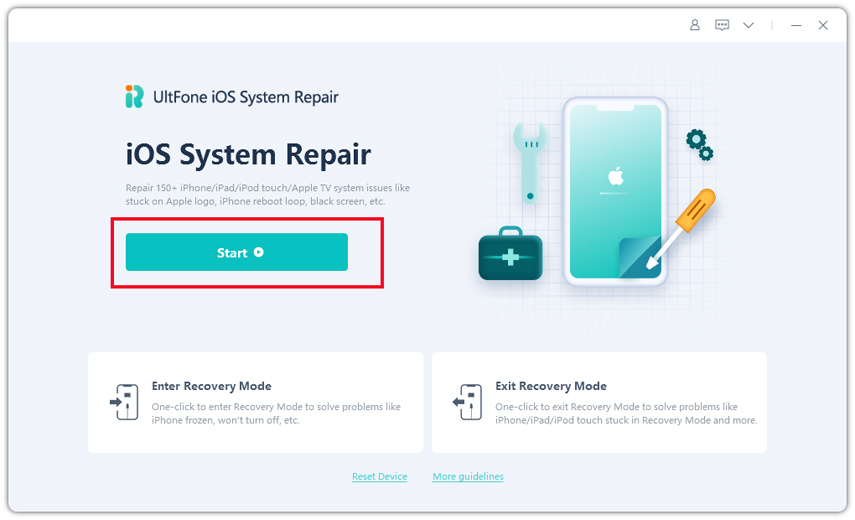
-
Paso 2Haga clic en «Reparación estándar» para continuar. Antes de realizar la reparación del sistema, debe hacer clic en el botón «Descargar» para descargar el paquete de firmware coincidente automáticamente para su dispositivo.
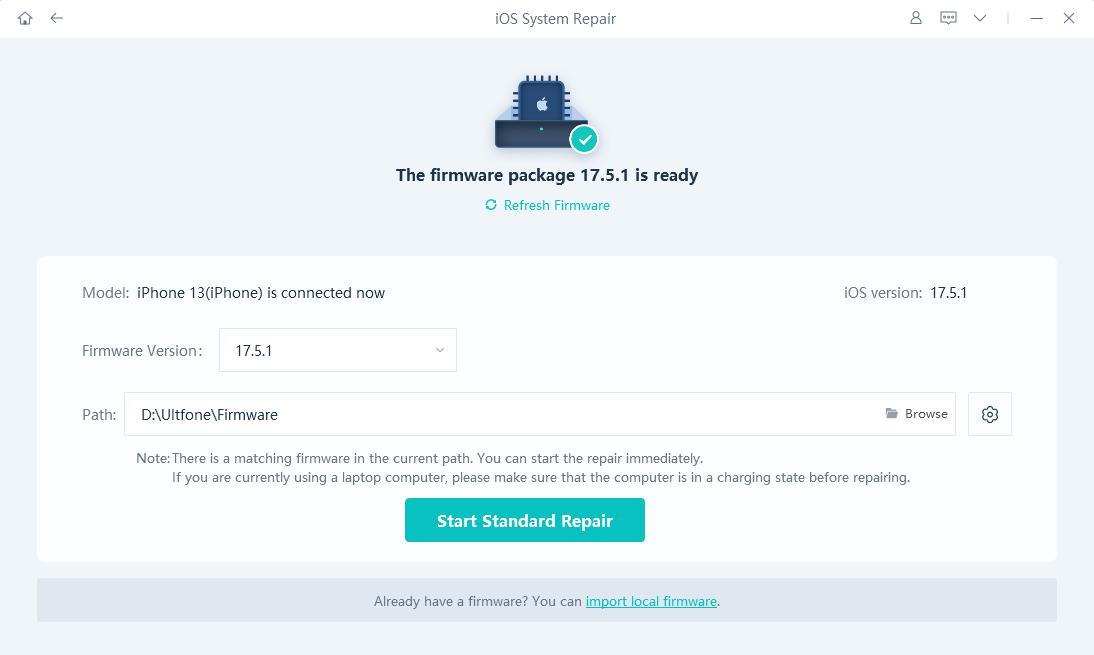
-
Paso 3Cuando el paquete de firmware se descargue correctamente, haga clic en «Iniciar reparación estándar» para solucionar los problemas de iOS en su dispositivo. Luego espere unos minutos para reparar el sistema iOS.
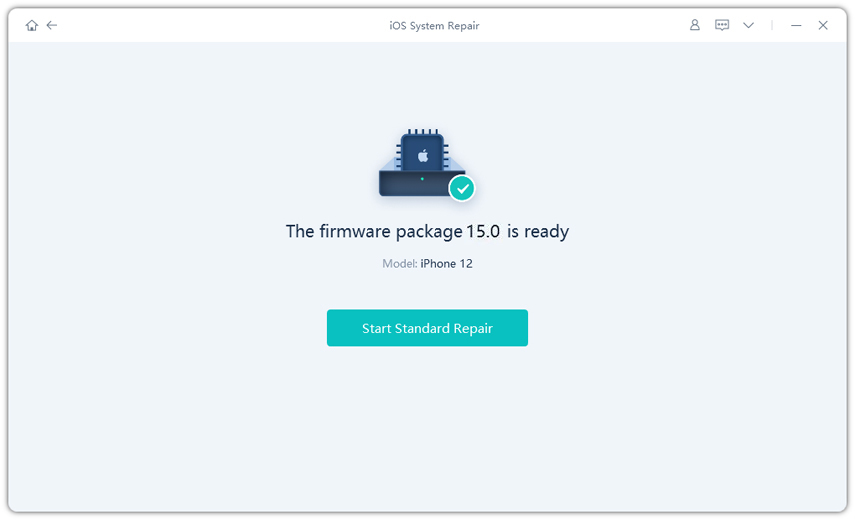
Parte 5: Otras alternativas para arreglar iPhone atascado en la diapositiva/deslizamiento para actualizar la pantalla
Forma 1: configurar como un nuevo iPhone
Con la configuración de un iPhone como un nuevo iPhone, con suerte resolverá el error de bucle de actualización. Sin embargo, para asegurarse de que todos sus datos estén seguros, haga una copia de seguridad de sus archivos antes de restablecer su dispositivo. Tenga en cuenta que una vez que configure su iPhone como un teléfono nuevo, todos los datos de su iPhone se borrarán.
Forma 2: arrancar iPhone en modo DFU
Antes de comenzar a decirle cómo arreglar el iPhone atascado en la diapositiva para actualizar la pantalla a través del modo DFU, tenga en cuenta que no asumimos la responsabilidad de ningún impacto adverso.
Así es como puede poner su arranque su teléfono en modo DFU:
- Apague el dispositivo.
- Presione el botón de encendido y el botón de volumen hacia abajo juntos.
- Mantenga presionado los botones durante 10 segundos
- Tenga en cuenta que si sostiene los botones por más de 10 segundos de tiempo, su iPhone se abrirá en modo de recuperación y no DFU
Forma 3: Solución oficial de Apple para solucionar el problema de 'deslizamiento para actualizar'
El sitio web oficial de Apple sugiere que debe actualizar su dispositivo a través de la función de recuperación y actualización de iTunes en caso de que el método de reinicio de la fuerza no funcione. Esto se puede hacer conectando su iPhone con cualquier dispositivo Apple o su computadora.
Pensamientos finales
Cuando le preguntas a los usuarios de iPhone qué les encanta de la serie Apple, siempre te dicen que son las características de facilidad de uso y accesibilidad lo que los atrae. Pero desafortunadamente, cada tecnología tiene ciertos errores que necesitan solucionar. El nuevo iOS ha aumentado las características, pero es lamentable cómo los usuarios de todo el mundo buscan desesperadamente arreglar iPhone atascado en la diapositiva/deslizamiento para actualizar la pantalla.
Hemos intentado proporcionarle tantas soluciones posibles como pudimos. Espero que el error de su iPhone se solucione ahora a través de la reparación del sistema ultfone iOS.
